Exportar um modelo do Azure Resource Manager de um trabalho do Azure Stream Analytics
Os modelos do Azure Resource Manager permitem implementar infraestrutura como código. Um modelo é um arquivo JSON (JavaScript Object Notation) que define a infraestrutura e a configuração dos recursos. Especifique os recursos a serem implantados e suas propriedades.
É possível reimplementar um trabalho do Azure Stream Analytics usando o modelo do Azure Resource Manager.
Abrir um trabalho no VS Code
Antes de exportar um modelo é necessário abrir, primeiro, um trabalho existente do Stream Analytics no Visual Studio Code.
Para exportar um trabalho para um projeto local, localize o trabalho que deseja exportar no Stream Analytics Explorer no portal do Azure. Na página Consulta, selecione Abrir no VS Code. Em seguida, selecione Abrir trabalho no Visual Studio Code.
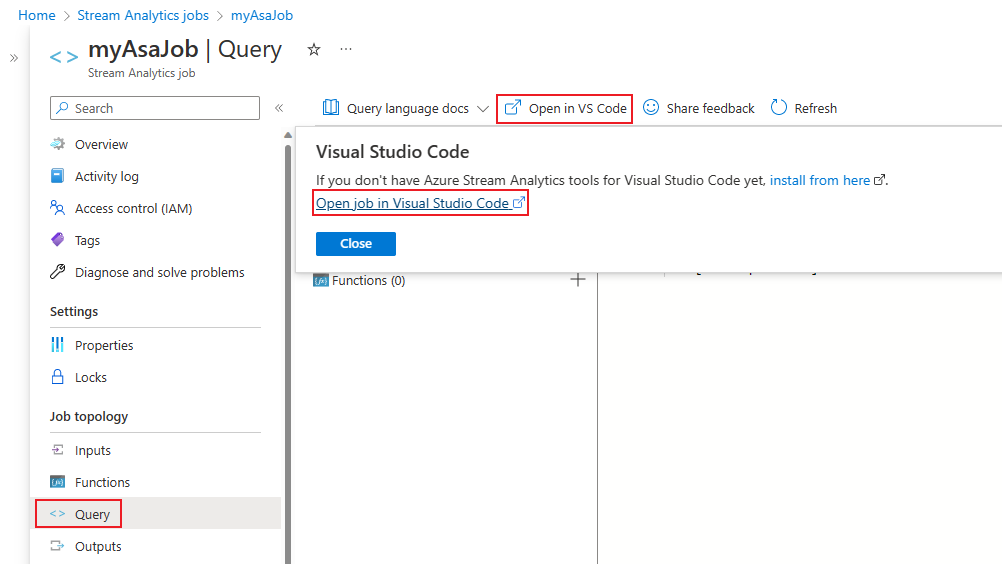
Para obter mais informações sobre como usar o Visual Studio Code para gerenciar trabalhos do Stream Analytics, confira Início rápido do Visual Studio Code .
Compilar o script
A próxima etapa é compilar o script de trabalho para um modelo do Azure Resource Manager. Antes de compilar o script, verifique se o trabalho tem, pelo menos, uma entrada e uma saída configuradas. Se nenhuma entrada ou saída estiver configurada, primeiro, será necessário configurar a entrada e a saída.
No Visual Studio Code, navegue até o arquivo Transformation.asaql do seu trabalho.
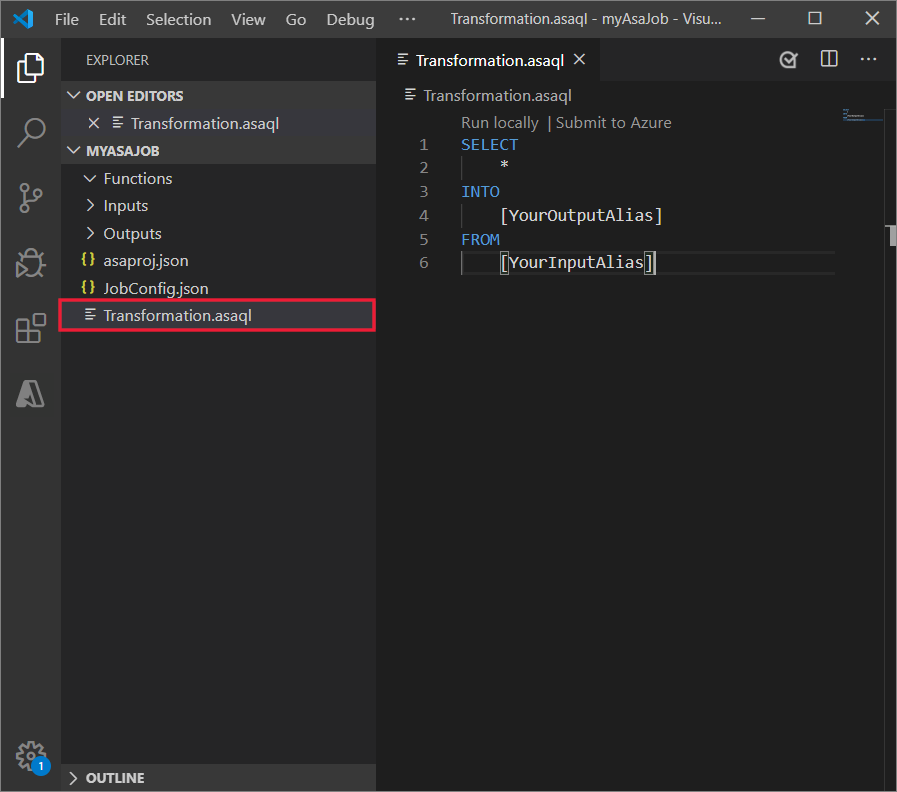
Clique com o botão direito do mouse no arquivo Transformation.asaql e selecione ASA: Compilar script no menu.
Observe que aparece uma pasta Implantar no workspace do trabalho do Stream Analytics.
Explore o arquivo JobTemplate.json, que é o modelo do Azure Resource Manager usado para implantação.
Criar o arquivo de parâmetros
Em seguida, conclua o arquivo de parâmetros do modelo do Azure Resource Manager.
Abra o arquivo JobTemplate.parameters.json localizado na pasta Implantar do workspace do trabalho do Stream Analytics no Visual Studio Code.
Observe que as chaves de entrada e saída estão nulas. Substitua os valores nulos pelas teclas de acesso reais para os recursos de entrada e saída.
Salve o arquivo de parâmetros.
Implantar usando modelos
Você está pronto para implantar o trabalho do Azure Stream Analytics usando os modelos do Azure Resource Manager gerados na seção anterior.
Abra uma janela do PowerShell e execute o seguinte comando. Certifique-se de substituir o ResourceGroupName, o TemplateFile e o TemplateParameterFile pelo nome do grupo de recursos real e os caminhos de arquivo completos para os arquivos JobTemplate.json e JobTemplate.parameters.json na Pasta Implantar do workspace do trabalho.
Se não tiver o Azure PowerShell configurado, siga as etapas em Instalar o módulo do Azure PowerShell.
New-AzResourceGroupDeployment -ResourceGroupName "<your resource group>" -TemplateFile "<path to JobTemplate.json>" -TemplateParameterFile "<path to JobTemplate.parameters.json>"